Windows Spotlight là một tùy chọn cho background màn hình khóa hiển thị các hình nền khác nhau và đôi khi đưa ra đề xuất từ Bing. Windows Spotlight có sẵn trong tất cả các phiên bản dành cho máy tính để bàn của Windows 10.
Ví dụ: Windows Spotlight sẽ hiển thị các background khác nhau hàng ngày mà bạn chọn. Bạn cũng có thể xem trước các tính năng và trải nghiệm Windows khác.
Đôi khi bạn có thể thấy Windows Spotlight không hoạt động hoặc bị kẹt trên một hình ảnh. Bài viết này sẽ hướng dẫn các bạn cách reset và đăng ký lại Windows Spotlight khi nó không hoạt động hoặc bị kẹt trên cùng một hình ảnh trong Windows 10.
- Cách tải ảnh màn hình khóa Windows 10 từ Spotlight về máy
- Cách dùng Spotlights wallpapers tải ảnh Windows Spotlight
- Cách tự động đổi hình nền Bing trên Windows 10
Cách reset và đăng ký lại Windows Spotlight trong Windows 10
Bước 1. Trước tiên, bạn cần đảm bảo đã bật Microsoft Edge và Settings trong Background apps để có thể chạy nền ảnh Windows Spotlight.
Bước 2. Mở Settings, click vào icon Personalization.
Bước 3. Click vào Lock screen ở bên trái, chọn sử dụng Picture hoặc Slideshow làm background màn hình khóa tạm thời thay cho Windows Spotlight trong menu thả xuống trong Background ở bên phải và đóng Settings.
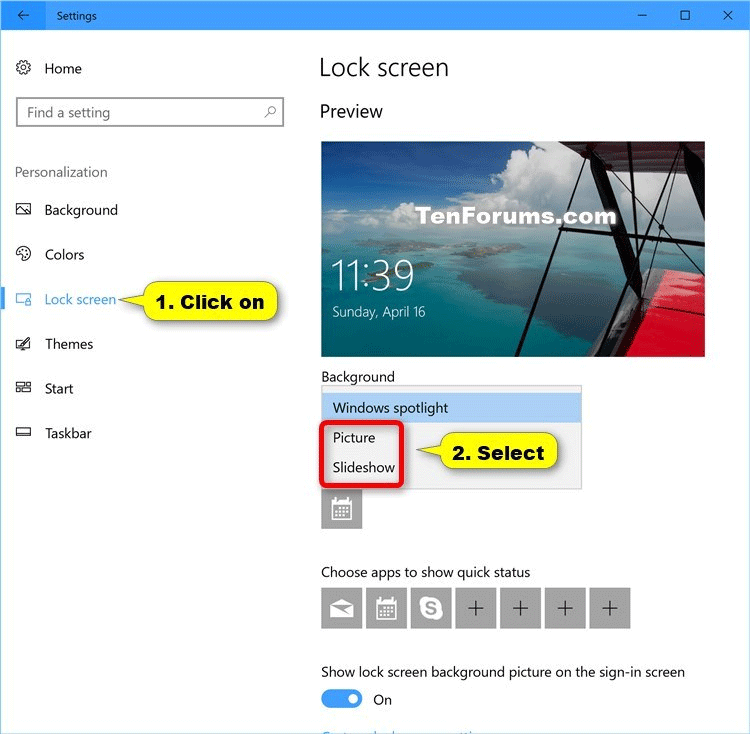
Bước 4. Tải file .bat theo link dưới đây.
https://www.tenforums.com/attachments/tutorials/130522d1492408303-reset-re-register-windows-spotlight-windows-10-a-reset_and_re-register_windows_spotlight.batLưu ý: File .bat sẽ xóa tất cả các file trong hai thư mục bên dưới để reset Windows Spotlight và đăng ký lại với tài khoản hiện tại.
Code
:: Reset Windows Spotlight
DEL /F /S /Q /A "%USERPROFILE%/AppData\Local\Packages\Microsoft.Windows.ContentDeliveryManager_cw5n1h2txyewy\LocalState\Assets"
DEL /F /S /Q /A "%USERPROFILE%/AppData\Local\Packages\Microsoft.Windows.ContentDeliveryManager_cw5n1h2txyewy\Settings"
:: Re-register Windows Spotlight
PowerShell -ExecutionPolicy Unrestricted -Command "& {$manifest = (Get-AppxPackage *ContentDeliveryManager*).InstallLocation + '\AppxManifest.xml' ; Add-AppxPackage -DisableDevelopmentMode -Register $manifest}"Bước 5. Lưu file .bat về máy tính của bạn.
Bước 6. Bỏ chặn file .bat và chạy nó.
Bước 7. Khởi động lại máy tính để áp dụng thay đổi.
Bước 8. Sau khi đăng nhập lại vào Windows bằng tài khoản của mình, hãy đảm bảo rằng bạn bật Microsoft Edge và Settings trong Settings > Privacy > Background apps.
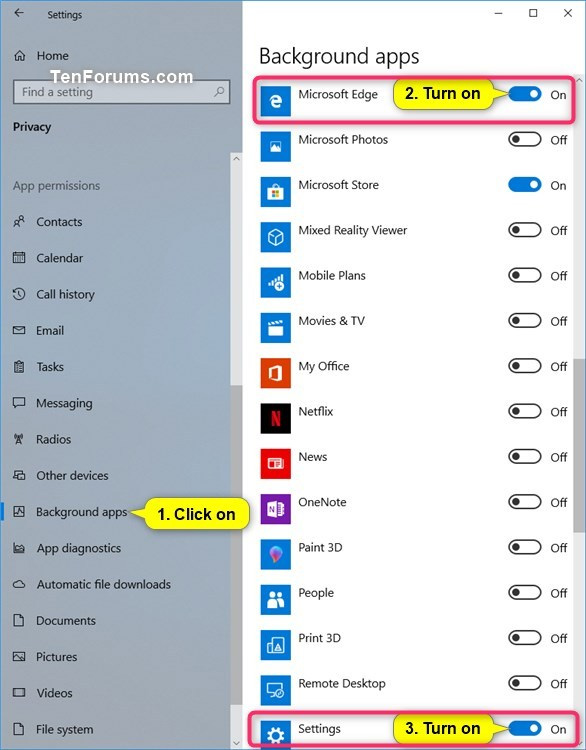
Bước 9. Trên trang Settings, click vào icon Personalization.
Bước 10. Click vào Lock screen ở phía bên trái, chọn để sử dụng Windows spotlight trong phần thả xuống bên dưới Background ở bên phải làm nền màn hình khóa của bạn một lần nữa và đóng Settings.
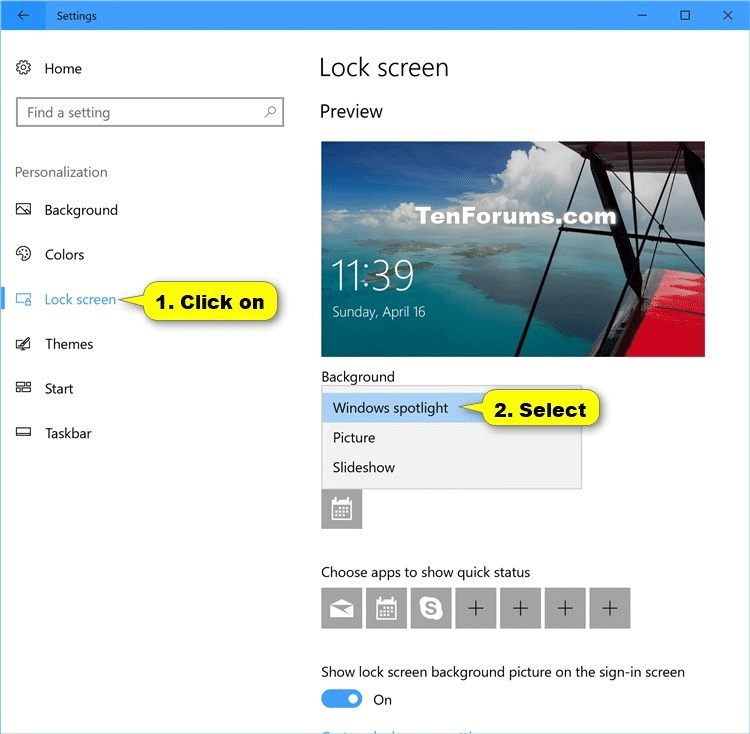
Bước 11. Khóa máy tính (Win + L) để xem Windows Spotlight có hoạt động bình thường trở lại không.
Lưu ý: Đôi khi bạn cần chờ 24 giờ sau khi reset Windows Spotlight để đồng bộ trở lại.
Chúc các bạn thực hiện thành công!
 Công nghệ
Công nghệ  AI
AI  Windows
Windows  iPhone
iPhone  Android
Android  Học IT
Học IT  Download
Download  Tiện ích
Tiện ích  Khoa học
Khoa học  Game
Game  Làng CN
Làng CN  Ứng dụng
Ứng dụng 








 Windows 11
Windows 11  Windows 10
Windows 10  Windows 7
Windows 7  Windows 8
Windows 8  Cấu hình Router/Switch
Cấu hình Router/Switch 









 Linux
Linux  Đồng hồ thông minh
Đồng hồ thông minh  macOS
macOS  Chụp ảnh - Quay phim
Chụp ảnh - Quay phim  Thủ thuật SEO
Thủ thuật SEO  Phần cứng
Phần cứng  Kiến thức cơ bản
Kiến thức cơ bản  Lập trình
Lập trình  Dịch vụ công trực tuyến
Dịch vụ công trực tuyến  Dịch vụ nhà mạng
Dịch vụ nhà mạng  Quiz công nghệ
Quiz công nghệ  Microsoft Word 2016
Microsoft Word 2016  Microsoft Word 2013
Microsoft Word 2013  Microsoft Word 2007
Microsoft Word 2007  Microsoft Excel 2019
Microsoft Excel 2019  Microsoft Excel 2016
Microsoft Excel 2016  Microsoft PowerPoint 2019
Microsoft PowerPoint 2019  Google Sheets
Google Sheets  Học Photoshop
Học Photoshop  Lập trình Scratch
Lập trình Scratch  Bootstrap
Bootstrap  Năng suất
Năng suất  Game - Trò chơi
Game - Trò chơi  Hệ thống
Hệ thống  Thiết kế & Đồ họa
Thiết kế & Đồ họa  Internet
Internet  Bảo mật, Antivirus
Bảo mật, Antivirus  Doanh nghiệp
Doanh nghiệp  Ảnh & Video
Ảnh & Video  Giải trí & Âm nhạc
Giải trí & Âm nhạc  Mạng xã hội
Mạng xã hội  Lập trình
Lập trình  Giáo dục - Học tập
Giáo dục - Học tập  Lối sống
Lối sống  Tài chính & Mua sắm
Tài chính & Mua sắm  AI Trí tuệ nhân tạo
AI Trí tuệ nhân tạo  ChatGPT
ChatGPT  Gemini
Gemini  Điện máy
Điện máy  Tivi
Tivi  Tủ lạnh
Tủ lạnh  Điều hòa
Điều hòa  Máy giặt
Máy giặt  Cuộc sống
Cuộc sống  TOP
TOP  Kỹ năng
Kỹ năng  Món ngon mỗi ngày
Món ngon mỗi ngày  Nuôi dạy con
Nuôi dạy con  Mẹo vặt
Mẹo vặt  Phim ảnh, Truyện
Phim ảnh, Truyện  Làm đẹp
Làm đẹp  DIY - Handmade
DIY - Handmade  Du lịch
Du lịch  Quà tặng
Quà tặng  Giải trí
Giải trí  Là gì?
Là gì?  Nhà đẹp
Nhà đẹp  Giáng sinh - Noel
Giáng sinh - Noel  Hướng dẫn
Hướng dẫn  Ô tô, Xe máy
Ô tô, Xe máy  Tấn công mạng
Tấn công mạng  Chuyện công nghệ
Chuyện công nghệ  Công nghệ mới
Công nghệ mới  Trí tuệ Thiên tài
Trí tuệ Thiên tài